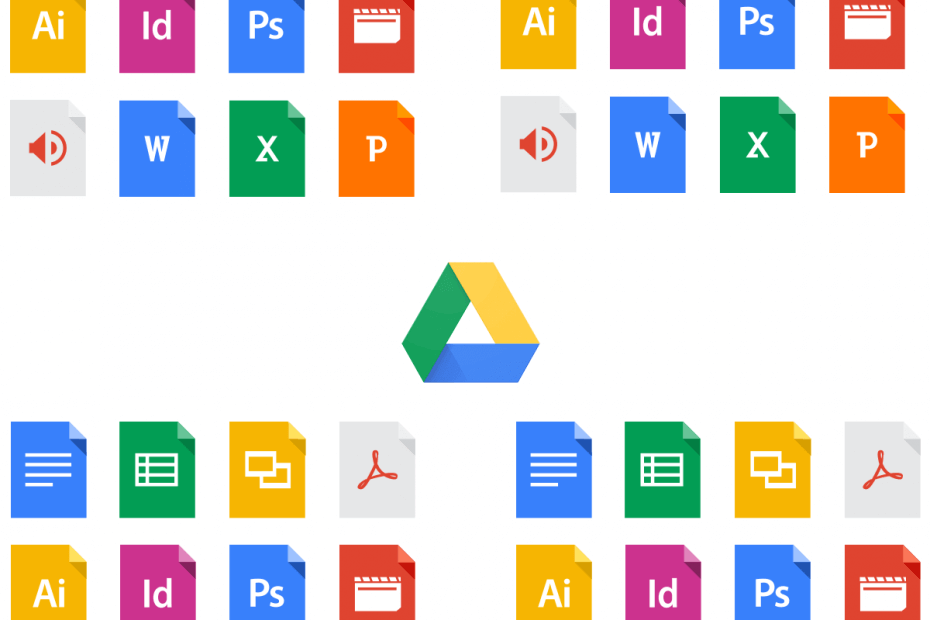Por TechieWriter
Cómo agregar archivos / carpetas a diferentes ubicaciones en Google Drive sin copiar: - ¿Alguna vez ha intentado agregar un archivo o carpeta a una nueva ubicación desde la actual en la unidad de Google y ha fallado? Bueno, no te preocupes más. Puede haber situaciones en las que desee agregar una carpeta a varias ubicaciones. Además, es posible que no desee copiar esta carpeta. Es posible que solo necesite que una instancia de esta carpeta esté disponible en la nueva carpeta de modo que cuando se realice algún cambio en una de las instancias, también se refleje en las otras instancias. Si eso es lo que está buscando, este es el lugar adecuado para estar. Sumérjase en el artículo para aprender cómo agregar archivos o carpetas a diferentes ubicaciones en Google Drive sin copiar. Pero asegúrese de no eliminar la instancia principal pensando que el elemento estaría disponible en las carpetas secundarias, ya que si el archivo o la carpeta se elimina de la principal, los secundarios también lo pierden.
PASO 1
- Abierto Google Drive y seleccione la carpeta que desea agregar a otra carpeta.
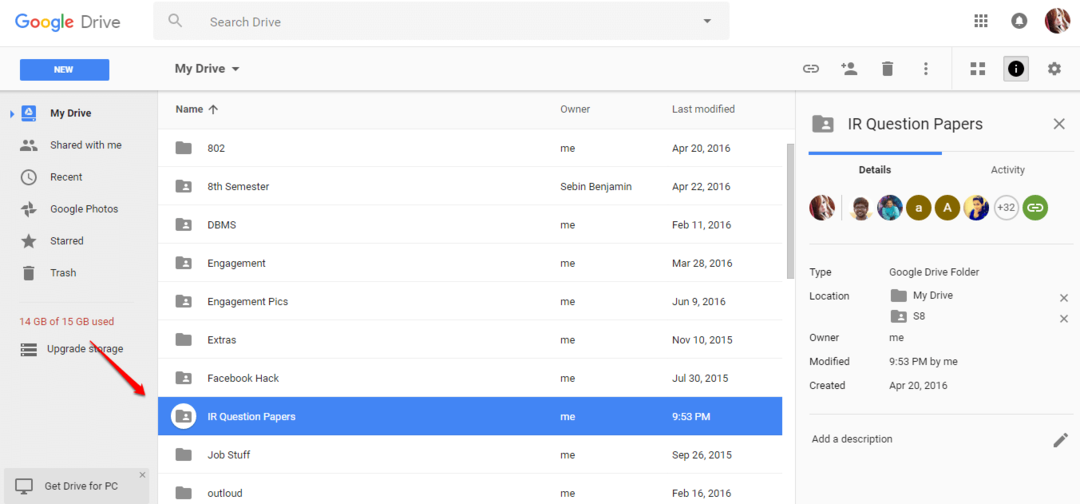
PASO 2
- Una vez que haya seleccionado la carpeta, presione Mayús + Z llaves juntas. Esto abrirá una pequeña ventana. Navegue a la carpeta a la que desea que se agregue la carpeta seleccionada y presione el Agregar botón.
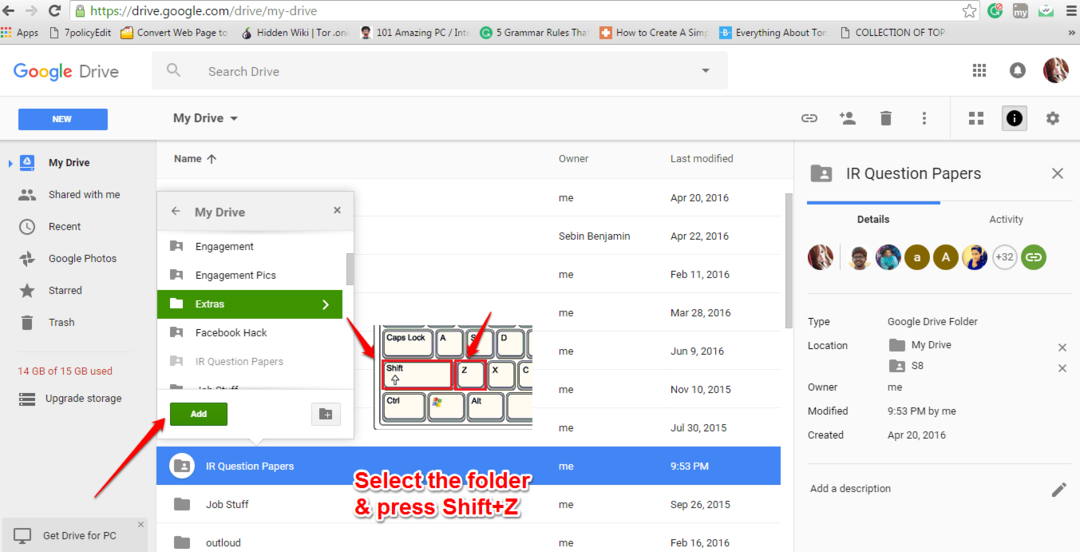
PASO 3
- Ahora, si se mueve a la carpeta de destino, podrá ver que se agrega la carpeta seleccionada.
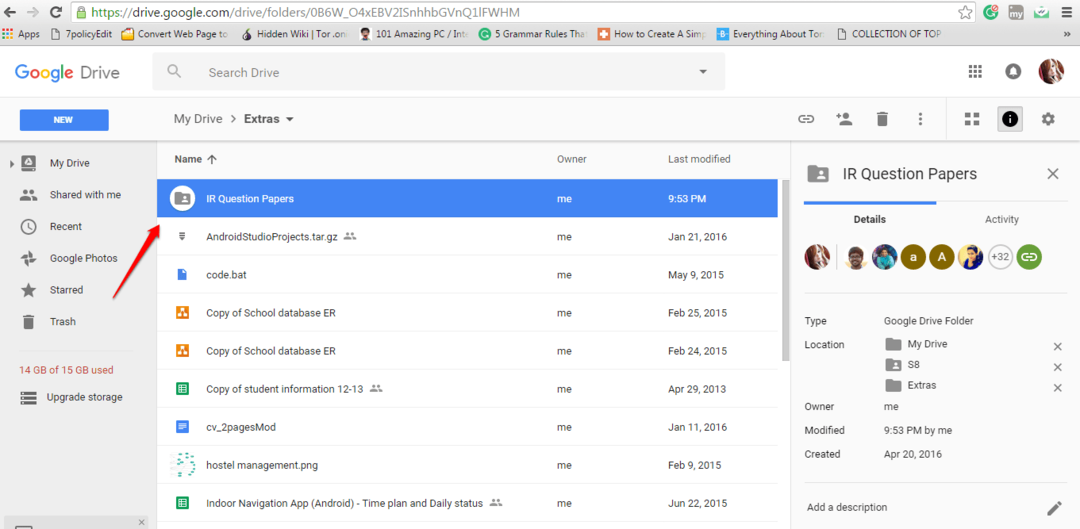
PASO 4
- Si desea eliminar una carpeta o archivo, puede hacer clic en el Cruzar en el panel derecho de la ventana como se muestra en la captura de pantalla a continuación. Pero asegúrese de no eliminar la instancia principal pensando que el elemento estaría disponible en las instancias secundarias.
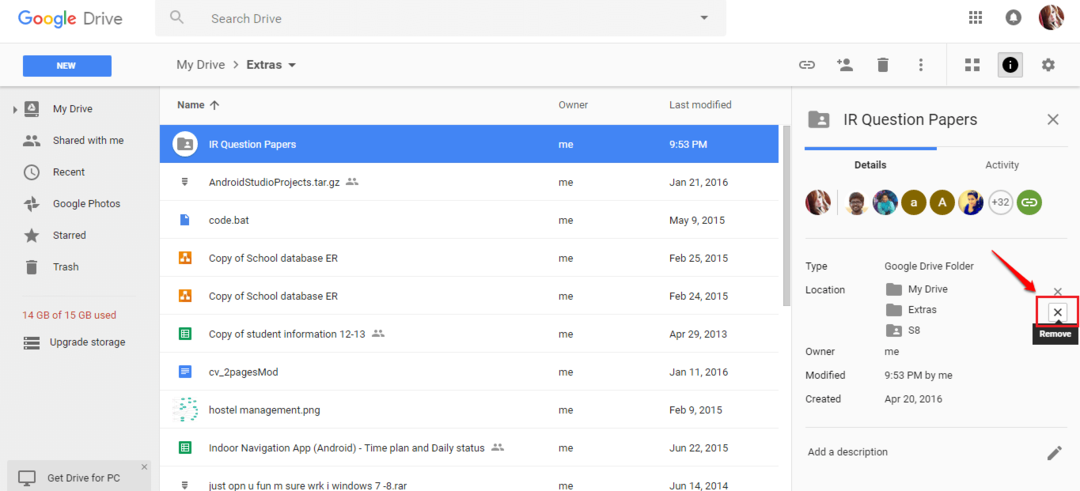
Espero que hayas encontrado útil el artículo. Si tiene alguna duda con respecto a alguno de los pasos, no dude en dejar comentarios. Estariamos felices de ayudar. Vuelve por más, ya que siempre hay algo nuevo esperándote aquí.